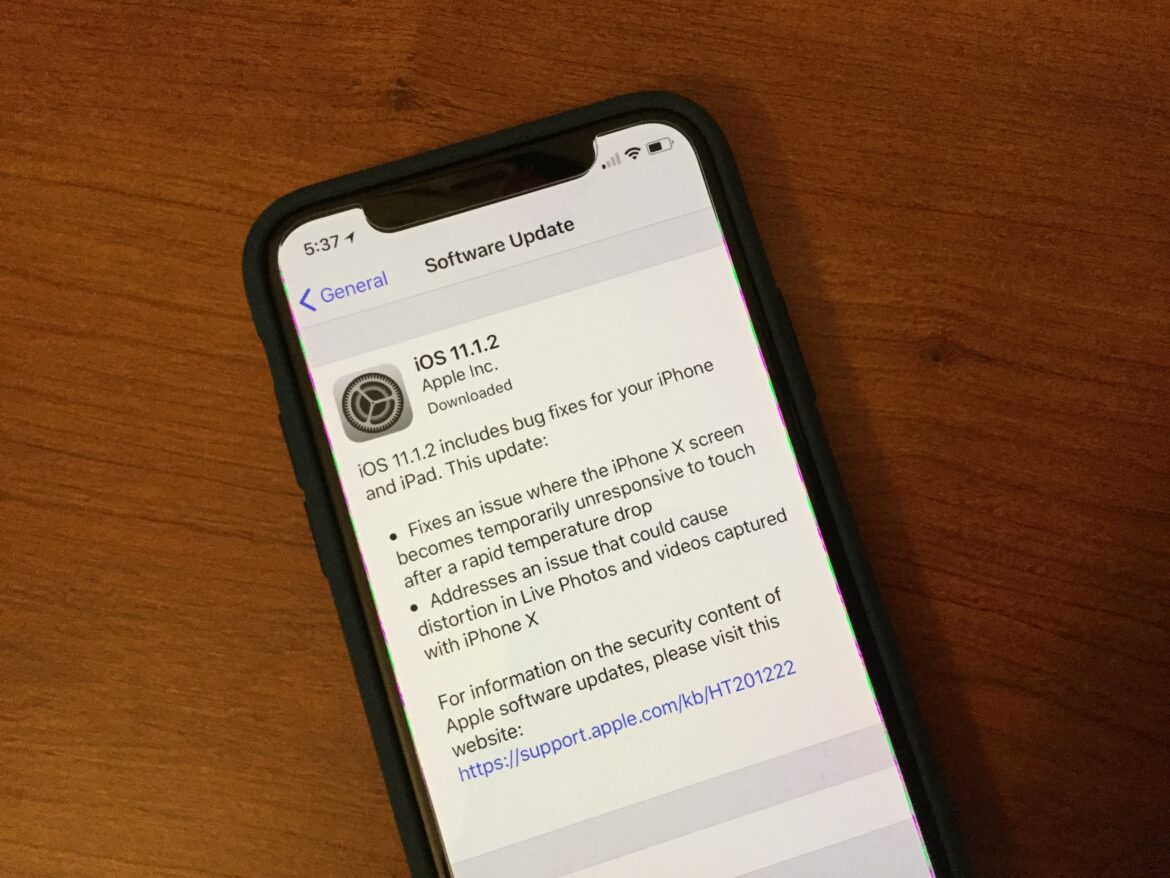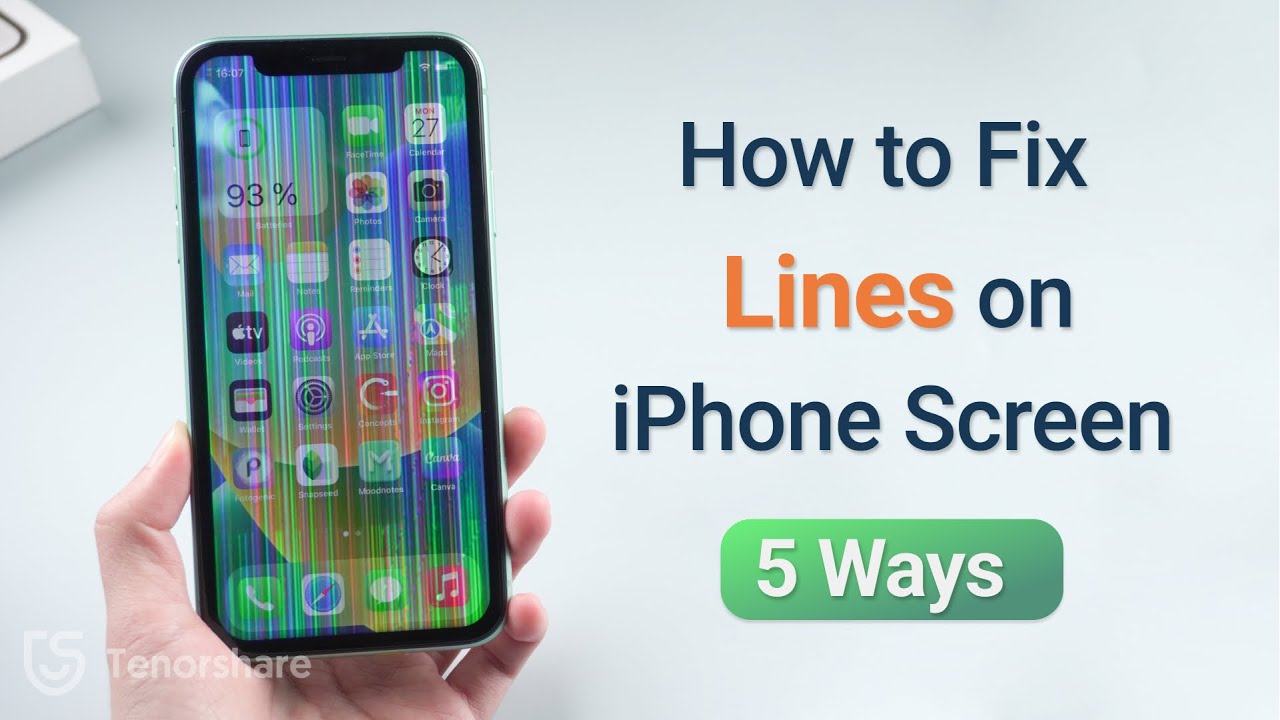Najczęstsze błędy wyświetlacza w iPhone: przegląd
Dla wielu osób iPhone jest nieodzownym towarzyszem codziennego życia. Ale co się dzieje, gdy nagle pojawiają się błędy wyświetlacza? Problemy te mogą obejmować zarówno drobne usterki, jak i poważniejsze awarie, które znacznie utrudniają korzystanie z urządzenia. W tym przewodniku dowiesz się, jak samodzielnie naprawić najczęstsze usterki wyświetlacza.
- Ghost Touch: wyświetlacz rejestruje dotknięcia bez udziału użytkownika. Przyczyną jest zazwyczaj usterka wyświetlacza, często spowodowana upadkiem lub zalaniem, a czasami również usterką płyty głównej. Pomocne może być wyczyszczenie wyświetlacza i aktualizacja oprogramowania, a w przypadku usterki sprzętowej konieczna jest wymiana wyświetlacza.
- Czarny ekran: Może być spowodowany całkowitym rozładowaniem baterii, często w starszych urządzeniach. Możliwe są również uszkodzone kable ładujące, problemy z baterią lub błędy oprogramowania. Rozwiązaniem jest ładowanie za pomocą oryginalnych akcesoriów, ponowne uruchomienie lub, w przypadku trwałych problemów, naprawa.
- Niereagujący ekran dotykowy: Przyczyną jest często zabrudzenie wyświetlacza, zbyt gruba folia ochronna, urządzenia zewnętrzne, takie jak niekompatybilne powerbanki, problemy z oprogramowaniem po aktualizacjach lub uszkodzenia spowodowane upadkiem lub wodą. Pomocne może być ponowne uruchomienie, czyszczenie, usunięcie folii lub zresetowanie urządzenia. W przeciwnym razie konieczna jest naprawa.
- Kolorowe lub białe paski na wyświetlaczu: po upadku najczęściej uszkodzona jednostka LCD/OLED lub poluzowany chip na płytce drukowanej. Czasami jest to spowodowane oprogramowaniem, w tym przypadku pomaga ponowne uruchomienie. W przypadku usterki sprzętowej konieczna jest wymiana wyświetlacza.
- Wyświetlacz się odkleja: spowodowane napięciem w obudowie, najczęściej przez wahania temperatury lub obciążenia mechaniczne. Naprawa poprzez wymianę lub zamocowanie wyświetlacza.
- Problemy z oprogramowaniem i aktualizacje mogą tymczasowo powodować błędy wyświetlacza, zaleca się ponowne uruchomienie lub aktualizację do nowszej wersji iOS. W przypadku uszkodzeń sprzętu zazwyczaj pomaga tylko wymiana wyświetlacza lub profesjonalna naprawa.
- W przypadku wszystkich błędów pierwszym krokiem jest aktualizacja i ponowne uruchomienie, a następnie sprawdzenie, czy nie ma fizycznych uszkodzeń lub konieczności naprawy. Każdy błąd często kończy się wymianą wyświetlacza, jeśli rozwiązania programowe nie przynoszą efektu.
Krok po kroku: Sprawdź problemy z ekranem przed naprawą
Jeśli po wykonaniu tych czynności ekran nadal sprawia problemy, należy zlecić profesjonalną naprawę lub wymianę wyświetlacza. Przed naprawą zawsze wyłączaj urządzenie i, jeśli to możliwe, odłączaj akumulator, aby uniknąć zwarć. Sprawdzenie to gwarantuje, że przed zainwestowaniem czasu i pieniędzy w naprawę lub wymianę wyświetlacza zostanie postawiona rzetelna diagnoza.
- Kontrola wzrokowa wyświetlacza: sprawdź, czy szkło nie jest pęknięte lub stłuczone. Sprawdź, czy ekran migocze, czy nie ma martwych pikseli lub linii. Jeśli ekran pozostaje czarny, sprawdź, czy problem nie leży po stronie połączeń wewnętrznych lub okablowania.
- Sprawdź kable i połączenia: upewnij się, że wszystkie kable i złącza wyświetlacza są dobrze podłączone. W przypadku laptopów lub iPhone’ów, jeśli to możliwe, ostrożnie otwórz urządzenie i sprawdź płaskie kable. Oczyść styki złącza (usuń kurz i brud, ale nie używaj wody).
- Uruchom ponownie urządzenie i oprogramowanie: wykonaj proste ponowne uruchomienie, aby wykluczyć tymczasowe problemy z oprogramowaniem. Sprawdź dostępność aktualizacji do najnowszej wersji iOS i zainstaluj je. Jeśli podejrzewasz, że źródłem błędu jest oprogramowanie, zresetuj urządzenie.
- Sprawdź folię ochronną/akcesoria wyświetlacza: usuń folie ochronne lub etui, które mogą zakłócać działanie wyświetlacza. Wyczyść wyświetlacz niestrzępiącą się ściereczką.
- Dalsze testy: jeśli to możliwe, podłącz zewnętrzny wyświetlacz lub monitor (w przypadku laptopów), aby sprawdzić, czy nie ma błędów w wyświetlaczu lub płycie głównej. Uruchom aplikacje do testowania pikseli, aby wykryć martwe piksele.
- Tymczasowe środki ochronne: w przypadku niewielkich pęknięć nałóż folie ochronne ze wzmocnionego szkła lub użyj małej przezroczystej taśmy klejącej w celu stabilizacji.
- Sprawdź baterię (w przypadku smartfonów/laptopów): Sprawdź, czy bateria jest naładowana i działa, ponieważ w przypadku awarii baterii wyświetlacz może pozostać ciemny.
Jak samodzielnie naprawić błędy wyświetlania
W przypadku błędów wyświetlania na iPhonie można samodzielnie rozwiązać niektóre problemy, zanim rozważy się naprawę. Oto najważniejsze kroki, które można wykonać samodzielnie:
- Wymuś ponowne uruchomienie: wymuszone ponowne uruchomienie często może rozwiązać drobne problemy z oprogramowaniem wyświetlacza. W zależności od modelu iPhone’a istnieją różne kombinacje klawiszy, np. krótkie naciśnięcie klawisza zwiększania głośności, następnie klawisza zmniejszania głośności, a następnie przytrzymanie klawisza bocznego, aż pojawi się logo Apple.
- Sprawdź folię ochronną i zabrudzenia: Czasami wyświetlacze iPhone’a nie reagują prawidłowo, ponieważ nałożono zbyt grube lub niskiej jakości folie ochronne. Należy usunąć folię i ostrożnie wyczyścić wyświetlacz ściereczką z mikrofibry.
- Aktualizacja lub przywrócenie oprogramowania: Jeśli problemy nadal występują, należy podłączyć iPhone’a do komputera i spróbować przeprowadzić aktualizację lub przywrócenie systemu iOS za pomocą iTunes lub Findera.
- Ostrożnie otworzyć wyświetlacz i sprawdzić (tylko dla doświadczonych użytkowników): W przypadku wymiany uszkodzonego wyświetlacza należy najpierw odkręcić śruby obok złącza Lightning, a następnie odłączyć wyświetlacz od obudowy za pomocą kostki do gitar i przyssawki. Następnie należy ostrożnie odłączyć złącza i wymienić wyświetlacz.
- Przyczyny uszkodzeń sprzętu: Po upadku lub zalaniu wodą mogą pojawić się smugi, migotanie lub brak reakcji wyświetlacza. W takich przypadkach zazwyczaj pomaga tylko wymiana wyświetlacza lub naprawa w serwisie.
- Metody te często pomagają w przypadku typowych problemów z wyświetlaczem, takich jak brak reakcji, pasy lub czarny ekran. W przypadku bardziej złożonych uszkodzeń zaleca się skontaktowanie się z serwisem specjalistycznym lub pomocą techniczną Apple, zwłaszcza że samodzielne naprawy mogą mieć wpływ na gwarancję.
Kiedy potrzebna jest profesjonalna pomoc?
Nie zawsze można samodzielnie całkowicie rozwiązać problemy z wyświetlaczem. W niektórych przypadkach może być konieczna profesjonalna pomoc.
- Jeśli problem nadal występuje pomimo podjęcia wszystkich środków zaradczych, może to wskazywać na poważniejszy problem sprzętowy, który może zostać rozwiązany tylko przez specjalistów.
- W przypadku utrzymujących się problemów z oprogramowaniem, których nie można rozwiązać poprzez ponowne uruchomienie lub aktualizację, może być konieczna diagnoza przez eksperta.
- Jeśli wyświetlacz jest poważnie uszkodzony, na przykład w wyniku upadku lub zalania, często konieczna jest profesjonalna naprawa.
- W przypadku urządzeń objętych gwarancją skorzystanie z pomocy serwisu może być opłacalnym rozwiązaniem.